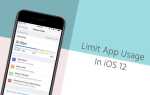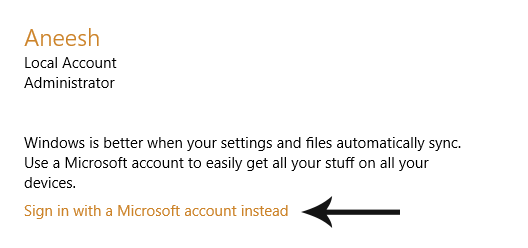
В наши дни Microsoft Windows 10 создает шумиху в мире технологий. Все началось, когда Microsoft наконец выпустила публичную версию для всех около двух недель назад. Microsoft предлагает вам бесплатное обновление, если вы используете Windows 7 или выше на вашем компьютере. Вот несколько предыдущих советов, которые вы можете прочитать и следовать, чтобы узнать больше о вашей Windows 10.
- Узнайте, как настроить меню «Пуск» в Windows 10
- Узнайте, как персонализировать Windows 10 так, как вы этого хотите
- Как установить приложения по умолчанию в Windows 10
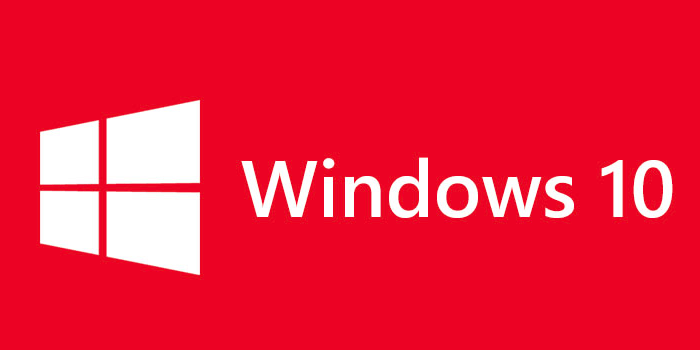
В этой статье я помогу вам подключить или отключить учетную запись Microsoft с Windows 10. Если ваша учетная запись уже была подключена в более ранней версии Windows, то до обновления она все равно будет подключена в Windows 10. Но вот руководство по помочь вам с этим.
Подключение вашей учетной записи Microsoft с Windows 10
Соединение вашей учетной записи Microsoft с вашей учетной записью Windows 10 кажется хорошим, если у вас более одного компьютера под управлением Windows 10 на данный момент. Подключение вашей учетной записи Microsoft позволит вам легко синхронизировать данные между несколькими компьютерами. Это также позволит вам защитить свой компьютер паролем своей учетной записи Microsoft, взломать его нелегко. Выполните следующие действия, чтобы легко подключиться к учетной записи Microsoft:
- Откройте меню «Пуск» и перейдите в «Настройки»
- На странице настроек выберите Аккаунты
- В разделе «Учетные записи» выберите «Войти с помощью учетной записи Microsoft»
- Теперь просто введите адрес электронной почты и пароль своей учетной записи Microsoft, а затем выберите вход.
- На следующем шаге просто введите свой старый пароль локальной учетной записи и нажмите «Далее».
- Если вы хотите установить ПИН-код, установите его здесь, иначе нажмите «Пропустить».
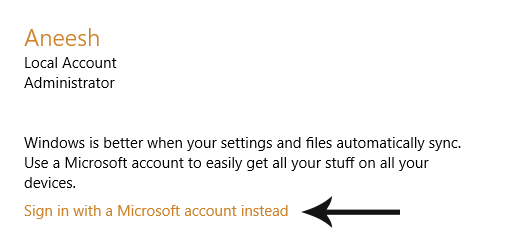
Вот и все. Вы успешно соединили свою учетную запись Microsoft с Windows 10.
Отключение учетной записи Microsoft с Windows 10
Теперь, по какой-то причине, если вы действительно хотите отключить свою учетную запись Microsoft, давайте посмотрим, дарите ли вы свой компьютер другому человеку в качестве подарка или другому члену семьи, вы можете легко отключить свою учетную запись и убедиться, что у них нет доступ к вашей учетной записи и настройкам любым способом. Вот шаги, чтобы отключить вашу учетную запись.
- Зайдите в настройки в меню «Пуск» и выберите учетные записи.
- На этой странице выберите вход с локальной учетной записью.
- Укажите пароль своей учетной записи Microsoft и нажмите «Далее».
- На следующем экране укажите данные вашей локальной учетной записи и просто нажмите «Далее».
- Затем он подготовит вашу локальную учетную запись, и ваша учетная запись Microsoft будет отключена.
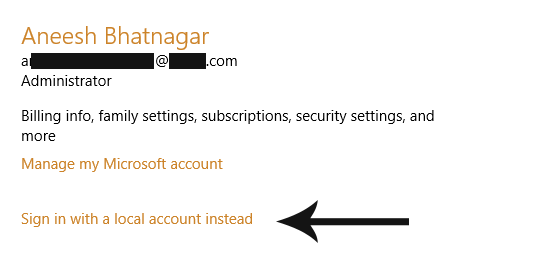
Я надеюсь, что эта статья помогла вам подключить или отключить учетную запись Microsoft при установке Windows 10. Лучше всего, чтобы ваша учетная запись была подключена, если вы не против запомнить пароль своей учетной записи Microsoft. Если у вас возникнут какие-либо проблемы, не стесняйтесь связаться со мной, используя раздел комментариев ниже.